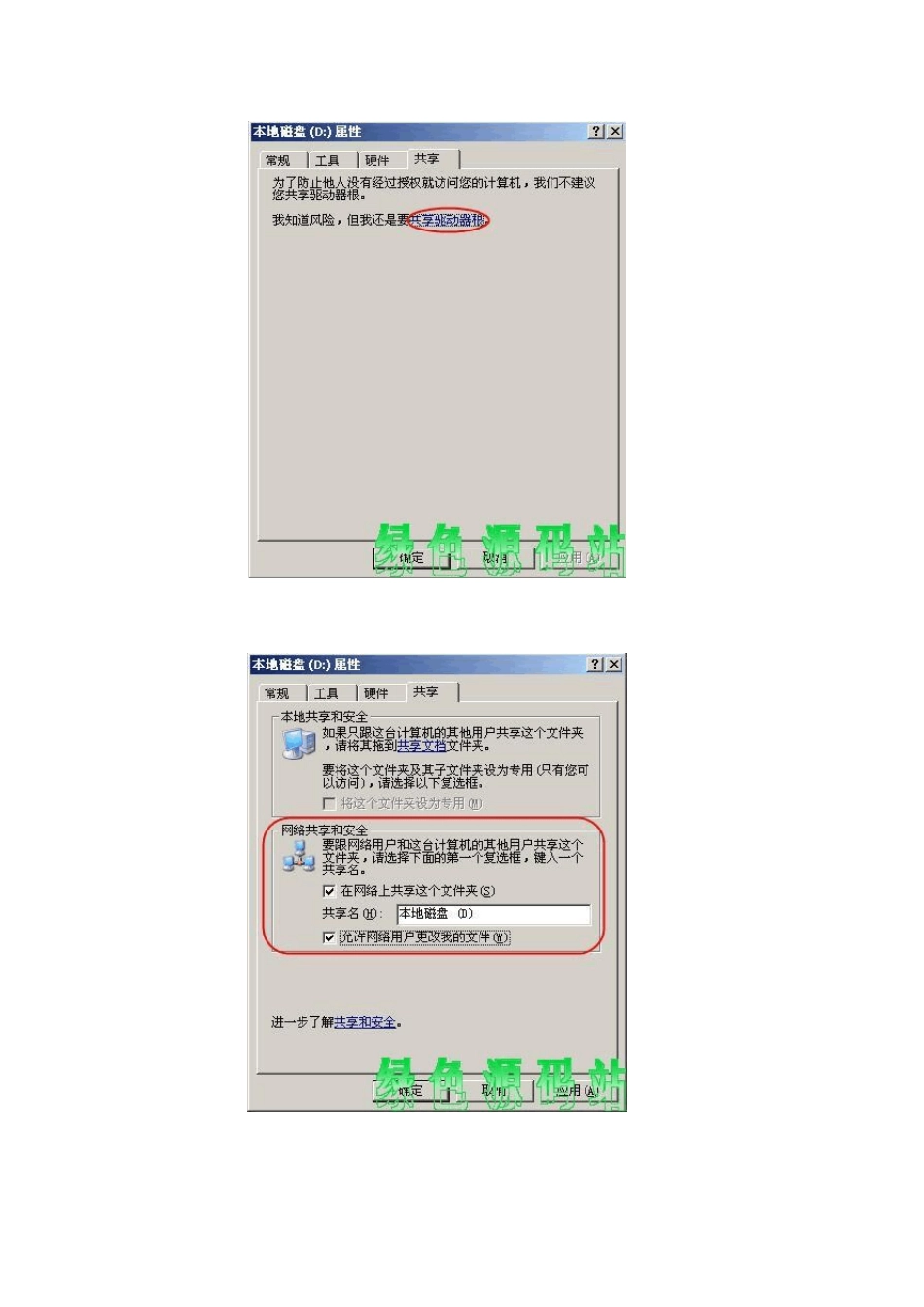文件共享是局域网用户经常打交道的工作,别看它说起来容易,其实做起来却并不容易。本文从创建共享方式、管理共享和文件共享隐身大法等方面给出了详细的解决方案。 一、创建共享的方式: Window s XP 系统的文件共享有两种方式:简单文件共享(Simple File Sharing)和高级文件共享(Professional File Sharing)。 1、简单文件共享 使用简单文件共享方式创建文件共享很简单,只需在文件夹上单击鼠标右键,选中“共享和安全…”菜单项,点选“共享”标签项(图 1),然后勾选“在网络 上共享这个文件夹”项,在“共享名”栏中显示的是所需共享的文件目录名,如果允许网络上用户修改你的共享文件,还可以勾选“允许网络用户更改我的文件” 项。 小提示:XP 系统在默认情况下是打开简单文件共享功能。 不过瘾的话,还可以共享磁盘驱动器。只需在驱动器盘附上单击鼠标右键,选中“共享和安全…”菜单项,点选“共享”标签项(图 2),出现了一个安全提示,提示你注意驱动器共享后风险。如果你继续要共享的话,点击“共享驱动器根”链接,以下操作与文件夹共享操作一样。 共享文件夹和驱动器能被访问的前提是:共享机已开启了 GUEST 帐户,一般 XP 系统默认 GUEST 帐户是没有开启的,如果允许网络用户访问该电脑,必 须打开 GUEST 帐户。依次展开 “控制面板 →管理工具→计算机管理 →本地用户和组 →用户”选项,在右边的 GUEST 账号上单击鼠标右键,选中“属性”菜单 项,然后祛除 “账号已停用 ”选项(图 4)即可。如果还不能访问,大多是本地安全策略限制了用户访问。在启用了GUEST用户或本地相应账号的情况下,依次 展开“控制面板→计算机管理→本地安全策略→用户权利指派”项,在“拒绝从网络访问这台计算机”的用户列表(图 5)中,如看到GUEST或相应账号的话, 直接删除即可,网络上的用户就都可以访问了,这样用户访问共享则不需任何密码,访问更加简捷明了。 图 4 图 5 2、高级文件共享 XP 系统的高级文件共享是通过设置不同的帐户,并分别赋予不同的权限,即通过设置访问控制列表 ACL(Access Control List)来规划文件夹和硬盘分区的共享情况达到限制用户访问的目的。 1、禁止简单文件共享 先打开一个文件夹,点击菜单栏的“工具→文件夹选项”,选中“查看”标签项,在高级设置里,去掉“使用简单文件共享(推荐)”选项(图 6)。 图 6 小提示:仅这一步并不能启动高级文件共享,这只是禁用...